
Frage: Wie mache ich einen Screenshot einer gesamten Webseite in Google Chrome? Sie fragen sich, wie Sie in Google Chrome schnell und einfach einen Screenshot einer gesamten Webseite erstellen können? In diesem Artikel erhalten Sie eine Schritt-für-Schritt-Anleitung, wie Sie mithilfe von Tastaturkürzeln einen Screenshot einer vollständigen Webseite erstellen. Der PHP-Editor Xiaoxin stellt Ihnen den Vorgang ausführlich vor, um sicherzustellen, dass Sie den erforderlichen Bildschirmbereich problemlos erfassen können. Lesen Sie weiter, um zu erfahren, wie Sie einen Screenshot erstellen.
Methode 1:
1. Geben Sie zunächst Google Chrome ein (wie im Bild gezeigt).

2. Drücken Sie dann die PS- oder Print Screen-Taste auf der Tastatur (wie im Bild gezeigt).
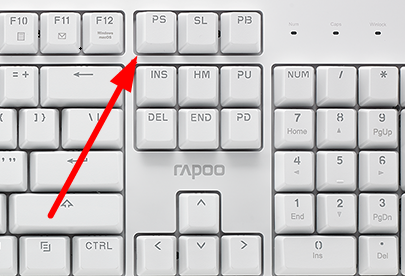
3. Öffnen Sie zu diesem Zeitpunkt die integrierte Zeichenfunktion des Computers (wie im Bild gezeigt).
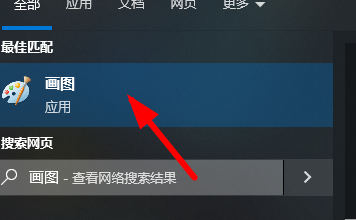
4. Sie können die passende Größe auswählen und am angegebenen Ort auf Ihrem Computer speichern (wie im Bild gezeigt).
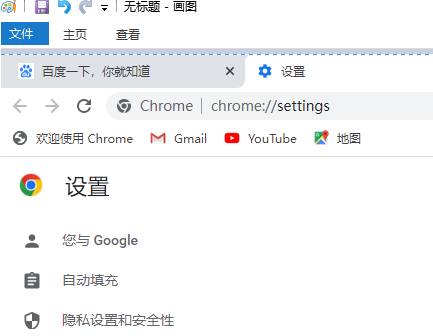
Methode 2:
1. Installieren Sie die Screenshot-Erweiterung, klicken Sie zuerst auf die Stelle im Bild (wie im Bild gezeigt).
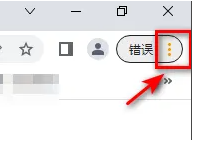
2. Weitere Tools finden Sie dann im Dropdown-Menü (wie im Bild gezeigt).
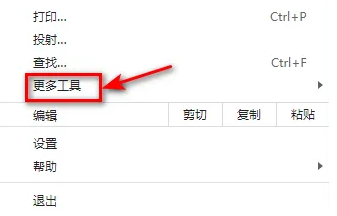
3. Dann können Sie auf die Erweiterungsoption im Bild klicken (wie im Bild gezeigt).

4. Aktivieren Sie abschließend das Screenshot-Plugin, um Screenshots online zu erstellen.
Methode 3:
Verwenden Sie Software von Drittanbietern wie QQ und WeChat, um Screenshots zu machen und den Browserinhalt zu speichern.
Das obige ist der detaillierte Inhalt vonSo erstellen Sie einen Screenshot der gesamten Seite in Google Chrome. So erstellen Sie einen Screenshot der gesamten Seite in Google Chrome. Für weitere Informationen folgen Sie bitte anderen verwandten Artikeln auf der PHP chinesischen Website!
 So passen Sie die Mausempfindlichkeit an
So passen Sie die Mausempfindlichkeit an Überprüfen Sie die Portbelegungsfenster
Überprüfen Sie die Portbelegungsfenster Was bedeutet Fokus
Was bedeutet Fokus Wo beginnt der Index des PHP-Arrays?
Wo beginnt der Index des PHP-Arrays? Welche Software ist ig
Welche Software ist ig Was soll ich tun, wenn ich mein Breitband-Passwort vergesse?
Was soll ich tun, wenn ich mein Breitband-Passwort vergesse? So wechseln Sie die Einstellungen zwischen Huawei-Dual-Systemen
So wechseln Sie die Einstellungen zwischen Huawei-Dual-Systemen So deduplizieren Sie eine Datenbank in MySQL
So deduplizieren Sie eine Datenbank in MySQL



